Excel表格按省市进行分列的方法
时间:2023-09-28 10:51:50作者:极光下载站人气:1833
excel是很多小伙伴都在使用的一款表格文档编辑程序,在这款程序中我们可以使用各种工具来对表格文档进行编辑,还可以解决表格编辑过程中遇到的各种问题。有的小伙伴在使用Excel编辑表格文档的过程中想要将省份和城市从一个单元格中分到两个单元格中,这时我们只需要使用分列工具,然后选择分隔符号设置,接着在其它的框内输入“省”字,最后点击完成选项即可。有的小伙伴可能不清楚具体的操作方法,接下来小编就来和大家分享一下Excel表格按省市进行分列的方法。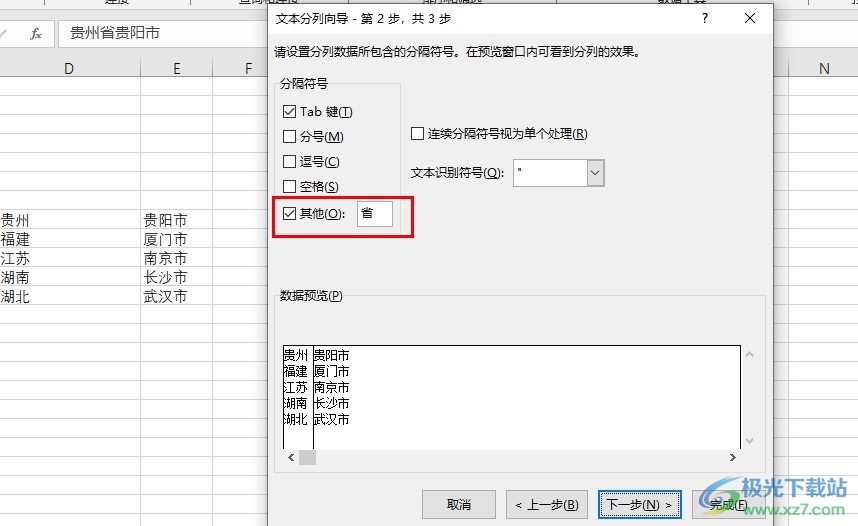
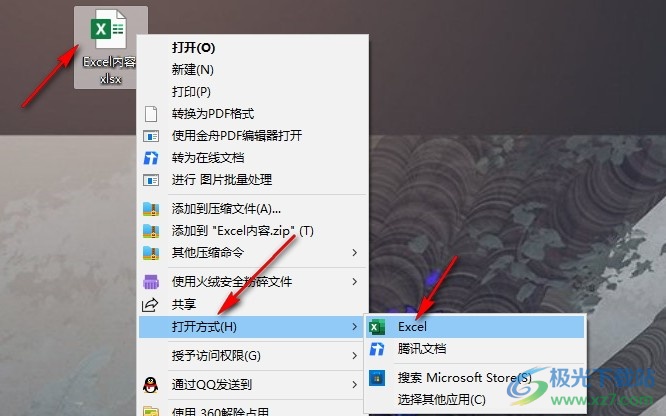

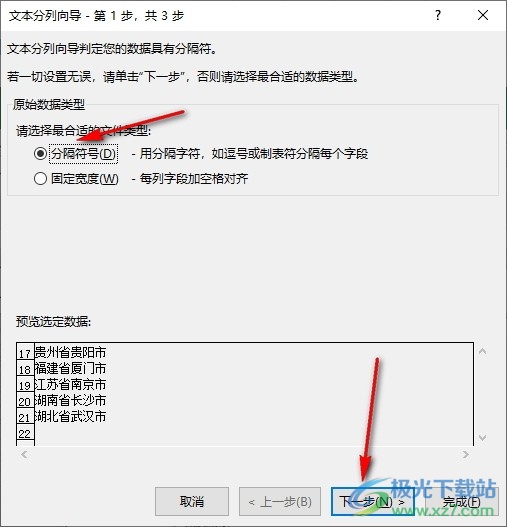
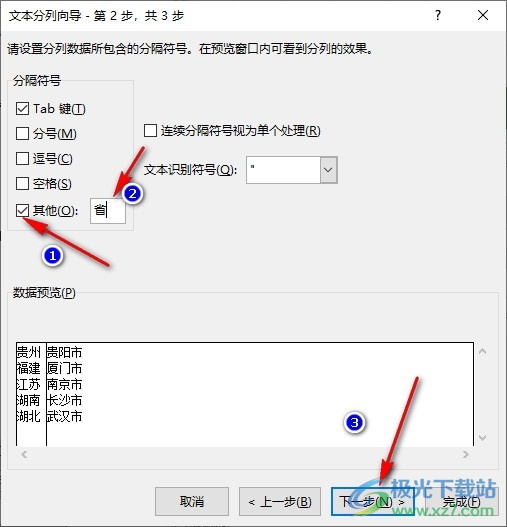
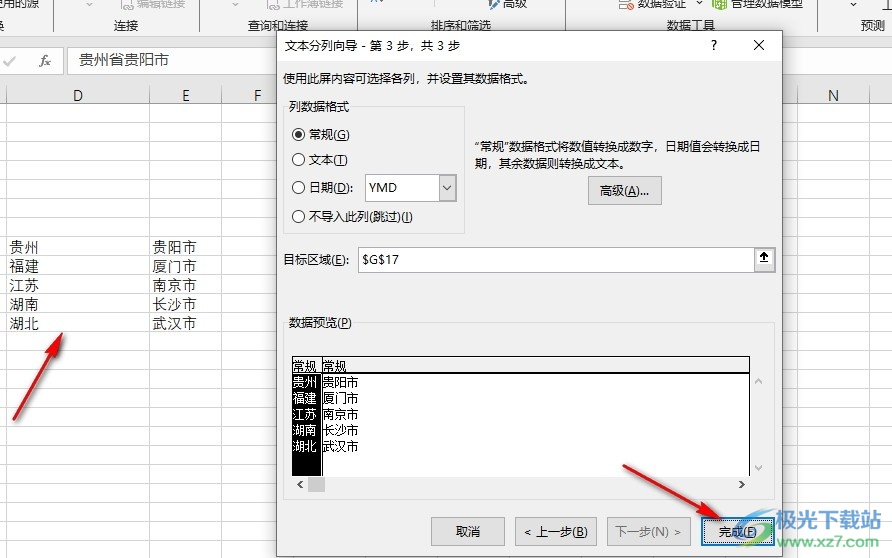
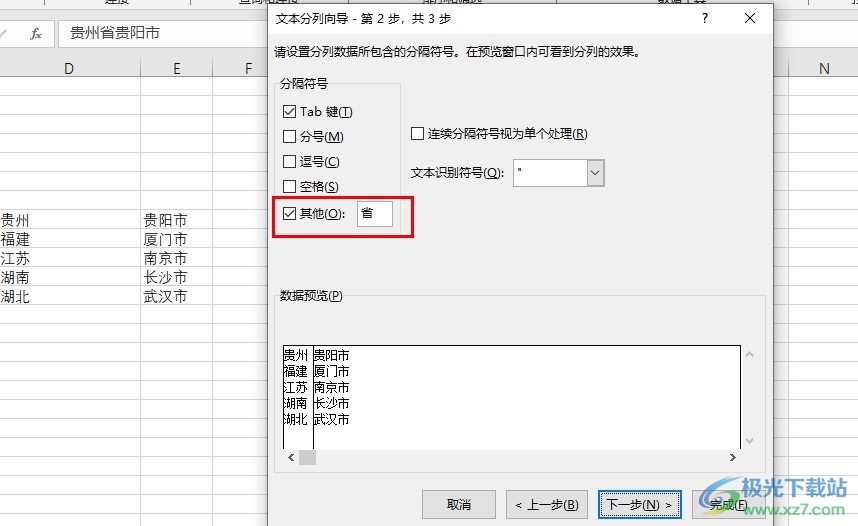
方法步骤
1、第一步,我们在电脑中右键单击一个表格文档,然后先点击“打开方式”选项,再点击“Excel”选项
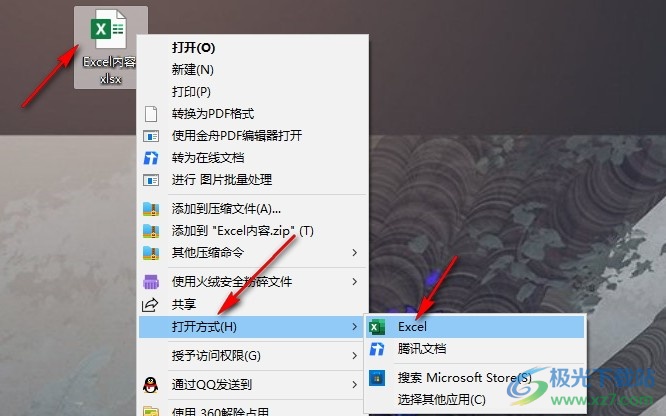
2、第二步,进入Excel页面之后,我们先选中省份所在单元格,然后在数据的子工具栏中打开“分列”工具

3、第三步,再第一步导向页面中我们先选择“分隔符号”选项,再点击下一步选项
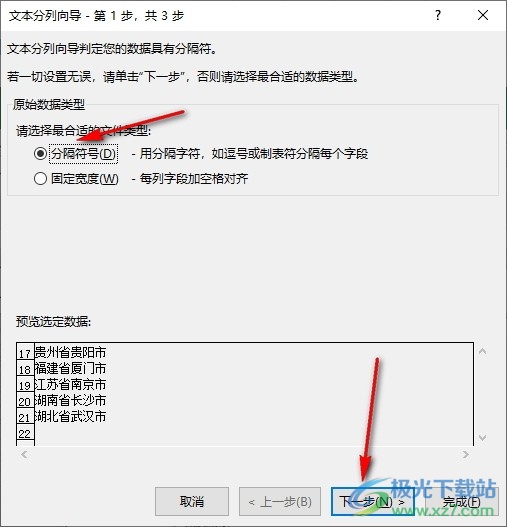
4、第四步,在第二步页面中,我们先勾选“其它”选项,然后在右侧框内输入“省”,接着点击下一步选项
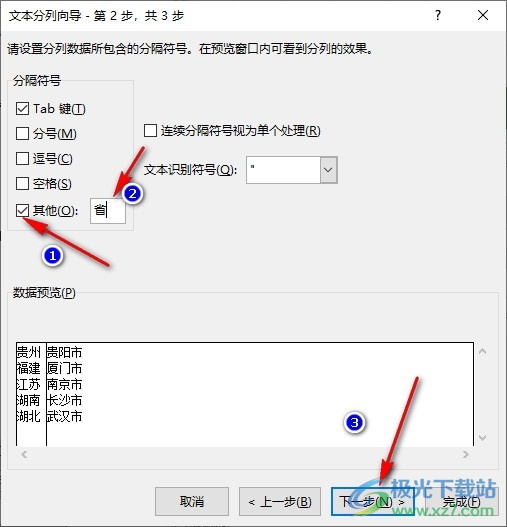
5、第五步,在第三步设置页面中我们直接点击完成选项,然后在表格页面中就能看到省市分开的结果了
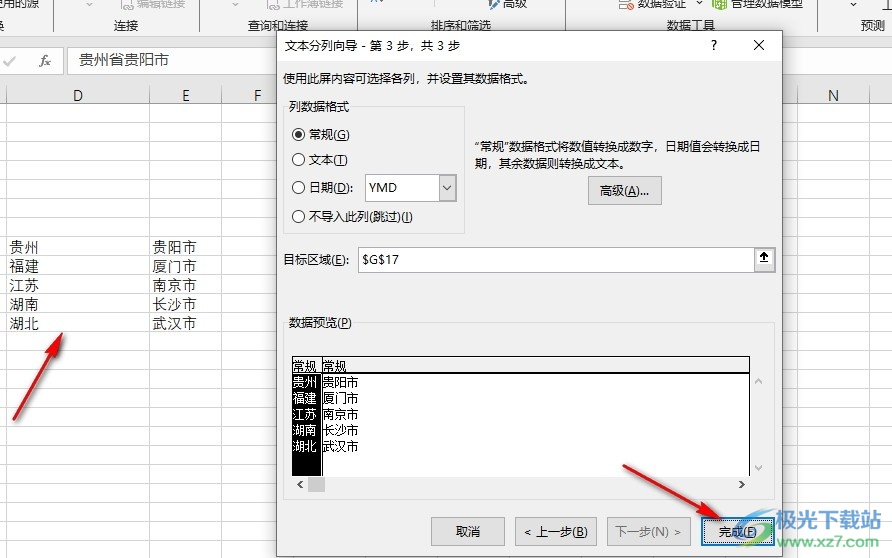
以上就是小编整理总结出的关于Excel表格按省市进行分列的方法,我们在Excel中选中单元格,然后使用分列工具,在分列页面中将分隔符号设置为其它,再输入省字,最后点击完成选项即可,感兴趣的小伙伴快去试试吧。

大小:60.68 MB版本:1.1.2.0环境:WinXP, Win7, Win10
- 进入下载
标签Excel表格按省市进行分列,Excel表格
相关推荐
相关下载
热门阅览
- 1百度网盘分享密码暴力破解方法,怎么破解百度网盘加密链接
- 2keyshot6破解安装步骤-keyshot6破解安装教程
- 3apktool手机版使用教程-apktool使用方法
- 4mac版steam怎么设置中文 steam mac版设置中文教程
- 5抖音推荐怎么设置页面?抖音推荐界面重新设置教程
- 6电脑怎么开启VT 如何开启VT的详细教程!
- 7掌上英雄联盟怎么注销账号?掌上英雄联盟怎么退出登录
- 8rar文件怎么打开?如何打开rar格式文件
- 9掌上wegame怎么查别人战绩?掌上wegame怎么看别人英雄联盟战绩
- 10qq邮箱格式怎么写?qq邮箱格式是什么样的以及注册英文邮箱的方法
- 11怎么安装会声会影x7?会声会影x7安装教程
- 12Word文档中轻松实现两行对齐?word文档两行文字怎么对齐?
网友评论